PS怎么设置字体大小
PS是现在十分常用的图片编辑软件之一,有些新用户不知道PS怎么设置字体大小,接下来小编就给大家介绍一下具体的操作步骤。
具体如下:
1. 首先第一步打开电脑中的PS软件,按下【Ctrl+N】快捷键打开【新建】窗口,根据下图所示,按照需求分别设置【宽度、高度】,接着点击【确定】选项。

2. 第二步新建画布后,根据下图箭头所指,点击左侧【字体】工具,接着按照需求输入文字。

3. 第三步输入完成后,根据下图箭头所指,点击【20点】选项后【三角】图标。
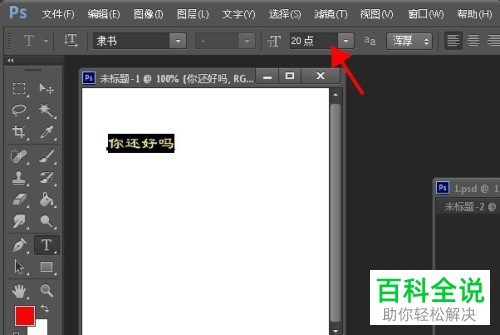
4. 第四步在弹出的下拉列表中,根据下图箭头所指,按照需求选择想要设置的字号,或者输入想要设置的字号大小。
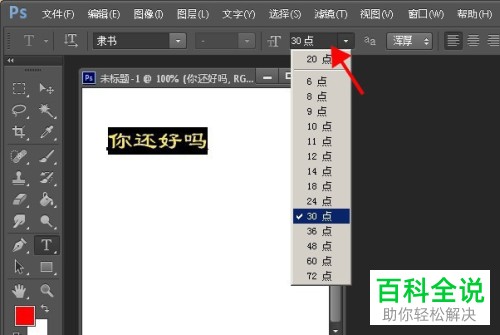
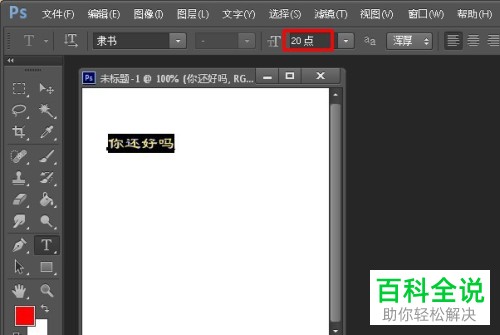
5. 第五步根据下图所示,先选中添加的【文字】,接着按下【Ctrl+T】快捷键。

6. 最后根据下图所示,按住【Shift】键并按照需求拖动方框大小即可调整字体大小。


以上就是PS怎么设置字体大小的方法。
赞 (0)

